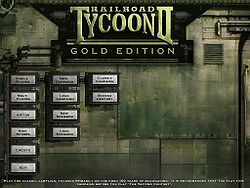Railroad Tycoon IIAus Spielen-unter-Linux Wiki by linuxgaming.de(Unterschied zwischen Versionen)
Sixsixfive (Diskussion | Beiträge) (Die Seite wurde neu angelegt: „{{inArbeit}} {{Wissen | | * Benutzung der Konsole * Grundlagen & häufige Fragen }} {| style="background-color: #ffffff; border: solid 2px #b3b7ff;" |- c...“) Zum nächsten Versionsunterschied → Version vom 19:17, 4. Jul. 2010
Beschreibung des SpielsInstallation1. Das Spiel benötigt folgende Pakete zusätzlich:
2. Erstellt Euch ein Spielverzeichnis: export GAMEDIR=/media/media/Games/rt2 mkdir -p $GAMEDIR/bin 3. Hängt die CD ein, und startet den Installer: cd <CDEINHÄNGEPUNKT> 32Bit /bin/bash setup.sh 64Bit linux32 /bin/bash setup.sh Als Spielverzeichnis gebt Ihr $GAMEDIR(ALS KOMPLETTEN PFAD zB:/media/media/Games/descent3) an und als Linkverzeichnis $GAMEDIR/bin(Ebenfalls komplett), Ihr könnt dann so ziemlich alles mit j beantworten außer die Desktop-Verknüpfung(diese funktioniert nicht mehr) cd ~ wget -c http://updates.lokigames.com/rt2/rt2-1.54c-unified-x86.run chmod +x rt2-1.54c-unified-x86.run _POSIX2_VERSION=199209 ./rt2-1.54c-unified-x86.run --keep cd rt2-1.54c-unified-x86 PATH=./bin/Linux/x86/:$PATH ./update.sh Als installationsverzeichnis gebt Ihr nun wieder $GAMEDIR(Ihr ahnt es natürlich als kompletten Pfad) an und löscht nach erfolgreicher Installation den Patch. cd .. && rm -drf rt2-1.54c-unified-x86* 5. Nun braucht Ihr das Loki-Compat(hier): wget -c http://www.swanson.ukfsn.org/loki/loki_compat_libs-1.4.tar.bz2 tar xjf loki_compat_libs-1.4.tar.bz2 mv Loki_Compat $GAMEDIR rm loki_compat_libs-1.4.tar.bz2 6. Erstellt Euch ein Startskript und verlinkt dieses nach /usr/bin: echo -e "#\!/bin/sh\ncd '$GAMEDIR'\nLD_LIBRARY_PATH=Loki_Compat Loki_Compat/ld-linux.so.2 ./rt2.dynamic" '"$@"' >$GAMEDIR/rt2.sh && chmod +x $GAMEDIR/rt2.sh su -c "ln -s $GAMEDIR/rt2.sh /usr/bin/rt2" Das Spiel kann nun durch die Eingabe von rt2 gestartet werden. Deinstallation1. Öffnet ein Terminal und gebt Euer Spielverzeichnis an: export GAMEDIR=/media/media/Games/descent3 2. Nun löscht das Spieleverzeichniss und das Startskript: sh $GAMEDIR/uninstall && su -c "rm -drf /usr/bin/rt2 $GAMEDIR" ProblemlösungKeine AudioausgabeOSS muss vorhanden sein oder emuliert werden. Screenshots--Sixsixfive 19:17, 4. Jul. 2010 (UTC) | |||||||||||||||||||||||||||||||||||||||||||||||||||||||||||